Η διαχείριση των γενεθλίων σε μια λίστα του Excel μπορεί να είναι όχι μόνο χρήσιμη, αλλά και πολύ αποτελεσματική. Πότε ήταν η τελευταία φορά που πληκτρολογήσατε την τρέχουσα ημερομηνία σε ένα ημερολόγιο και ανακοινώσατε: "Χρόνια πολλά!"; Αντί να ψάχνετε χειροκίνητα για αυτές τις πληροφορίες, μπορείτε να χρησιμοποιήσετε το Excel για να επισημαίνετε αυτόματα τα γενέθλια και να τα παρακολουθείτε. Σε αυτόν τον οδηγό, θα μάθετε πώς να χρησιμοποιείτε απλούς τύπους και μορφοποίηση υπό όρους στο Excel για να μάθετε ποιες επαφές γιορτάζουν σήμερα τα γενέθλιά τους.
Βασικά ευρήματα
- Θα μάθετε πώς να συγκρίνετε τις ημερομηνίες γέννησης στο Excel χρησιμοποιώντας έναν τύπο.
- Η χρήση της μορφοποίησης υπό όρους σας επιτρέπει να δημιουργήσετε μια οπτική αναπαράσταση.
- Αυτές οι τεχνικές θα σας βοηθήσουν να είστε πιο αποτελεσματικοί στην καθημερινή σας εργασία στο γραφείο.
Οδηγός βήμα προς βήμα
Βήμα 1: Προετοιμάστε το αρχείο Excel
Αρχικά, ανοίξτε το αρχείο Excel που περιέχει ήδη έναν κατάλογο επαφών και τις ημερομηνίες γέννησής τους. Βεβαιωθείτε ότι τα δεδομένα είναι σε σαφή μορφή, για παράδειγμα στη στήλη Α όπου βρίσκονται τα ονόματα και στη στήλη Β οι αντίστοιχες ημερομηνίες γέννησης.
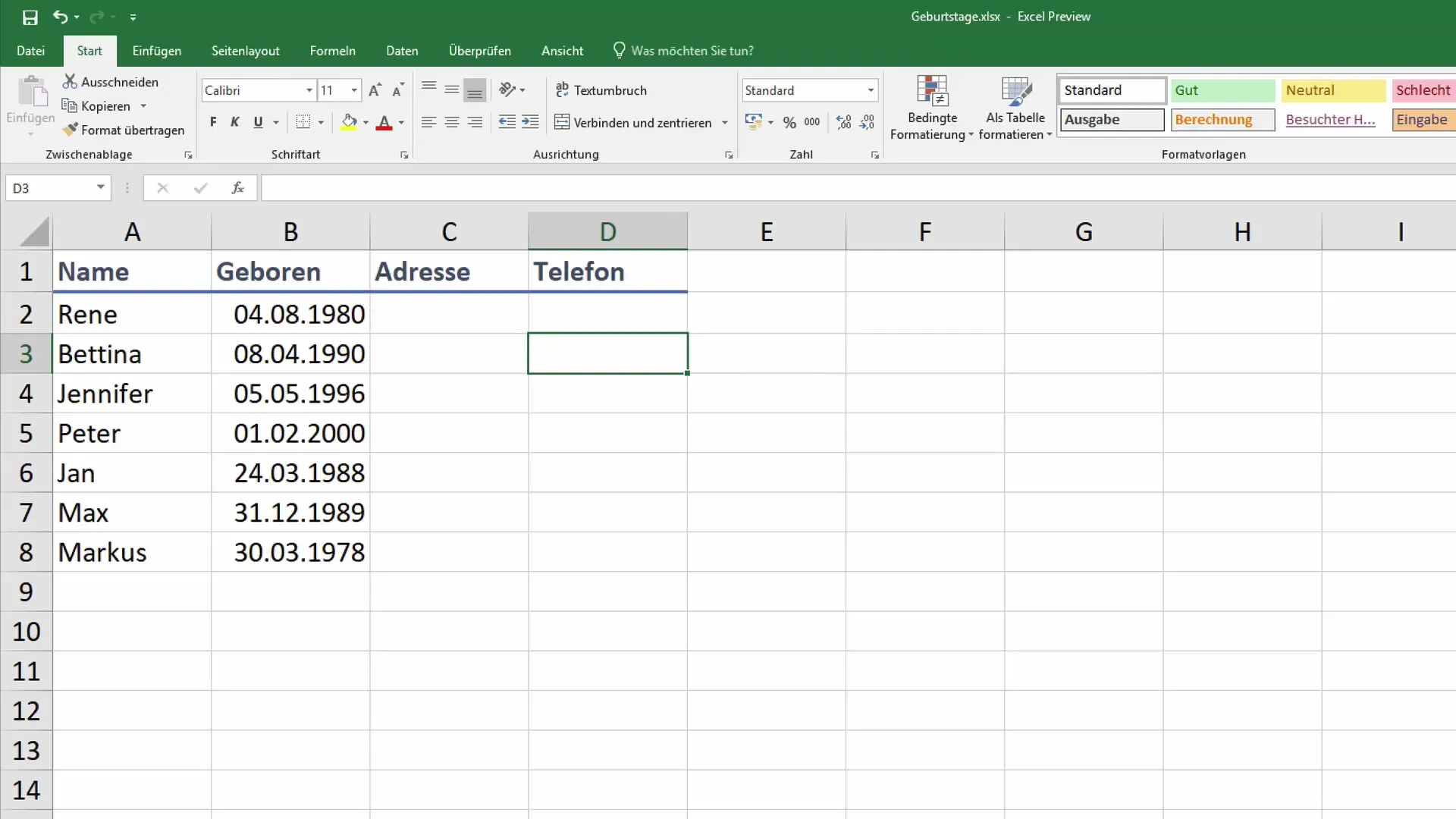
Βήμα 2: Κατανοήστε το πλαίσιο των ημερομηνιών γέννησης
Μπορεί να υπάρχουν διάφορες πληροφορίες σε αυτό το φύλλο Excel που θα σας βοηθήσουν να οργανώσετε καλύτερα τις ημερομηνίες γέννησης. Μπορεί να είναι χρήσιμο να αποθηκεύσετε επίσης ορισμένες πληροφορίες επικοινωνίας, όπως διευθύνσεις και αριθμούς τηλεφώνου, ώστε να ανατρέχετε σε αυτές τις πληροφορίες όταν χρειάζεται.
Βήμα 3: Δημιουργήστε έναν απλό δοκιμαστικό τύπο
Για να προσδιορίσετε αν κάποιος έχει σήμερα τα γενέθλιά του, ξεκινήστε δημιουργώντας έναν δοκιμαστικό τύπο. Αυτός ο τύπος θα αντιστοιχίσει τις τιμές μήνα και ημέρας των δεδομένων γενεθλίων με την τρέχουσα ημερομηνία. Δεν χρειάζεται να συμπεριλάβετε το έτος, καθώς μόνο ο μήνας και η ημέρα πρέπει να είναι ίδιες.
Βήμα 4: Σύγκριση μήνα και ημέρας
Χρησιμοποιήστε τη συνάρτηση "TODAY()" για να μάθετε τον τρέχοντα μήνα και την τρέχουσα ημέρα. Επομένως, ο τύπος σας θα πρέπει να συγκρίνει τον μήνα της ημερομηνίας γέννησης με τον σημερινό μήνα. Για να το κάνετε αυτό, χρησιμοποιήστε τη συνάρτηση "MONTH()" για να συγκρίνετε τον μήνα της ημερομηνίας γέννησης με τον τρέχοντα μήνα.
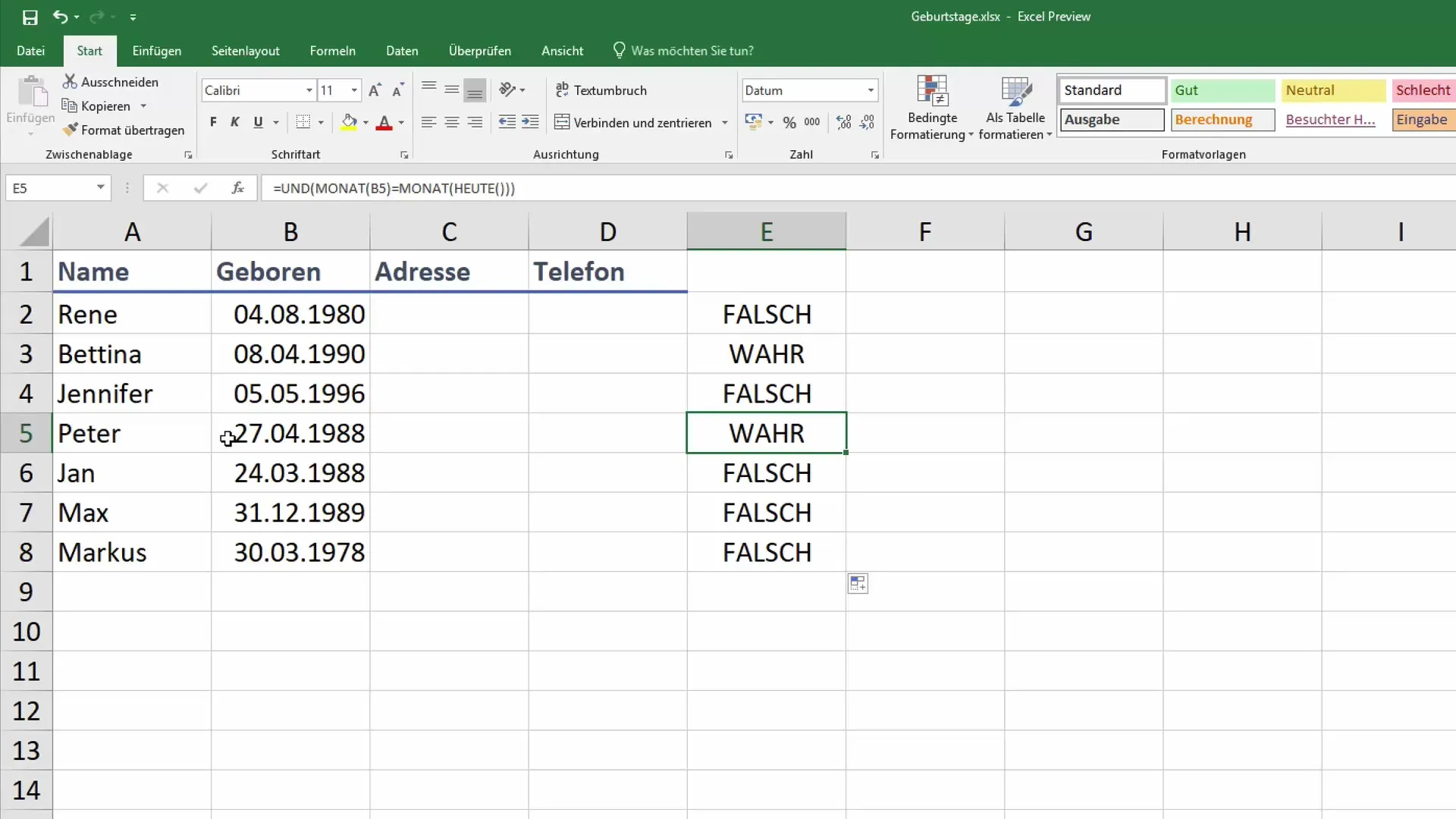
Βήμα 5: Ορίστε σωστά τις παρενθέσεις
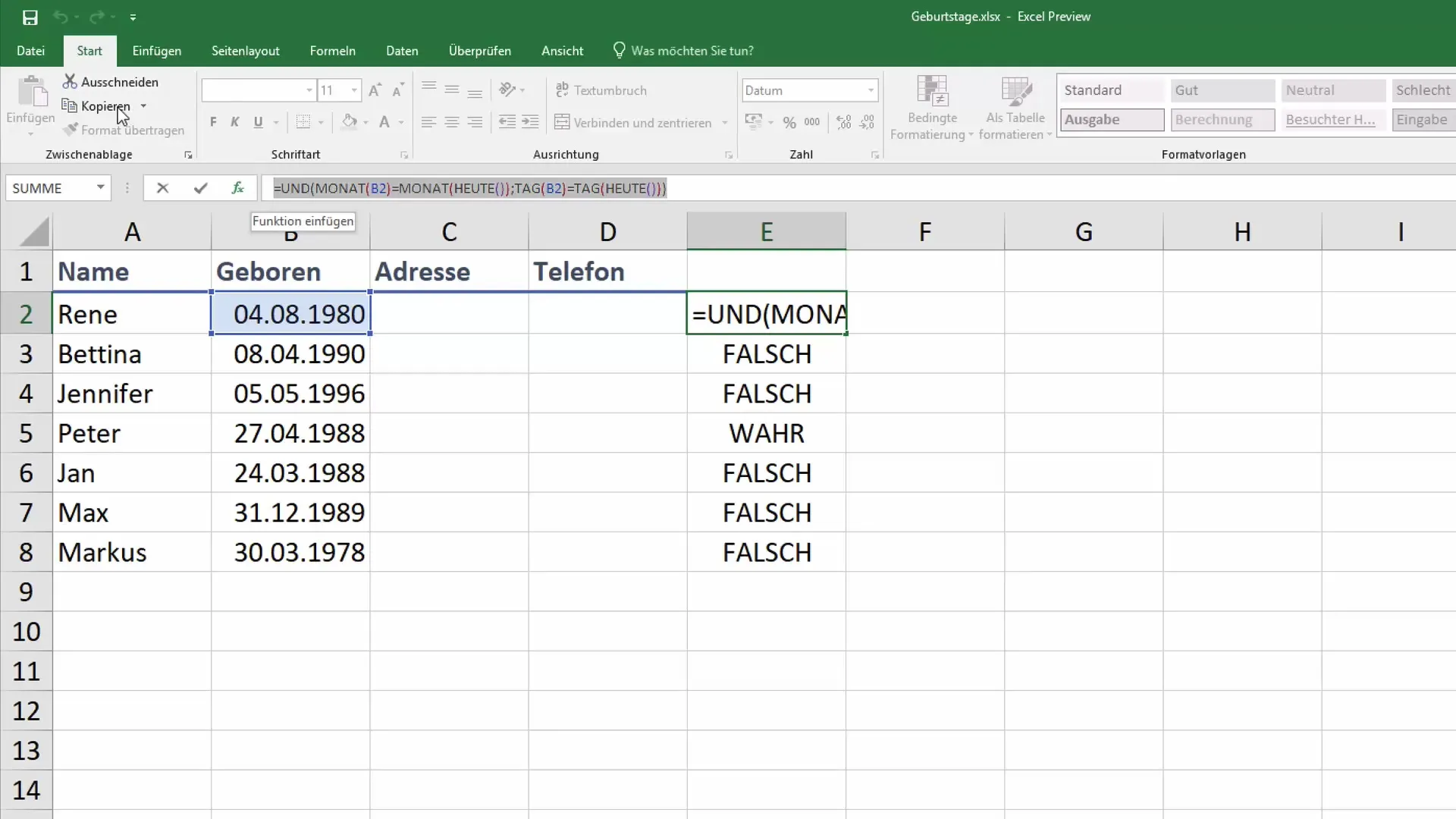
Βεβαιωθείτε ότι όλες οι παρενθέσεις στον τύπο σας έχουν οριστεί σωστά. Κάθε μέρος του τύπου σας πρέπει να βρίσκεται μέσα στις σωστές αγκύλες για να διασφαλιστεί ότι το Excel μπορεί να εκτελέσει τη δήλωση χωρίς σφάλματα. Αυτό είναι σημαντικό για τη σωστή επεξεργασία των πράξεων σύγκρισης.
Βήμα 6: Ολοκλήρωση των καθημερινών συγκρίσεων
Τώρα που έχετε συγχρονίσει τον μήνα, συγκρίνετε και τις ημέρες. Βεβαιωθείτε ότι οι τιμές της ημέρας στον τύπο σας είναι επίσης συγχρονισμένες. Τώρα έχετε μια πλήρη συνθήκη για να ελέγξετε αν σήμερα είναι γενέθλια ή όχι.
Βήμα 7: Σύρετε τον τύπο προς τα κάτω
Για να εφαρμόσετε τον τύπο σε ολόκληρη τη λίστα των ημερομηνιών γενεθλίων, σύρετε τη γωνία του κελιού που περιέχει τον τύπο προς τα κάτω. Αυτό επιτρέπει στο Excel να εφαρμόσει αυτόματα τη συνάρτηση σύγκρισης σε όλες τις καταχωρήσεις της λίστας σας.
Βήμα 8: Εφαρμογή μορφοποίησης υπό όρους
Για να επισημάνετε οπτικά τα γενέθλια, επιλέξτε ολόκληρη τη στήλη με τα δεδομένα γενεθλίων σας και μεταβείτε στην ενότητα "Μορφοποίηση υπό όρους". Επιλέξτε την επιλογή "Δημιουργία νέου κανόνα" και εισάγετε τον τύπο που δημιουργήσατε νωρίτερα. Ορίστε τη μορφοποίηση έτσι ώστε τα πεδία στα οποία δημιουργήθηκε τιμή "True" να γεμίζουν με πράσινο χρώμα.
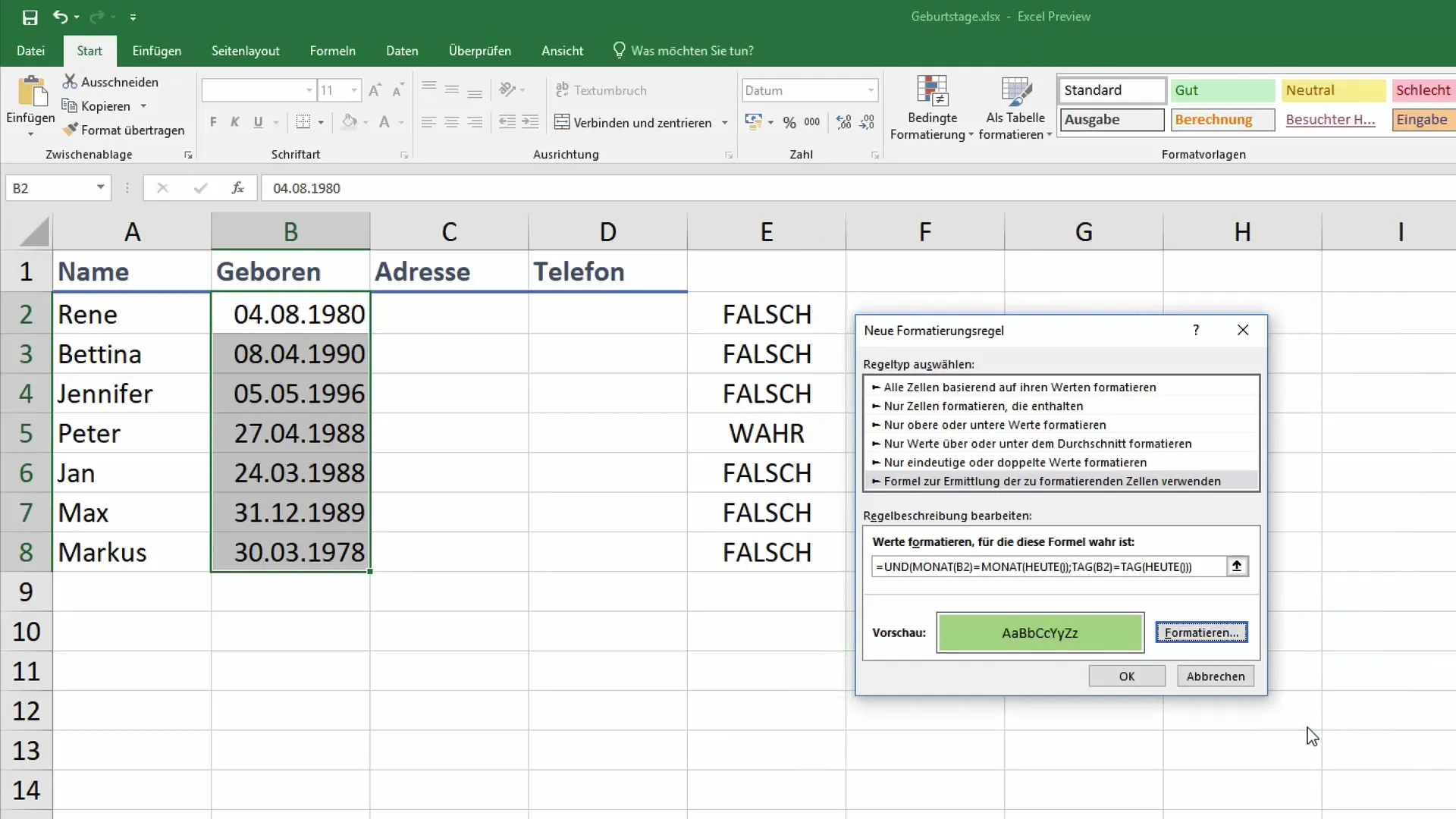
Βήμα 9: Έλεγχος των αποτελεσμάτων
Αφού εφαρμόσετε τη μορφοποίηση υπό όρους, ελέγξτε ξανά τη λίστα. Τώρα θα πρέπει να δείτε ότι τα γενέθλια των ατόμων που γιορτάζουν σήμερα είναι επισημασμένα με πράσινο φόντο. Αυτό σας επιτρέπει να αναγνωρίζετε γρήγορα ποιοι έχουν γενέθλια εκείνη την ημέρα.
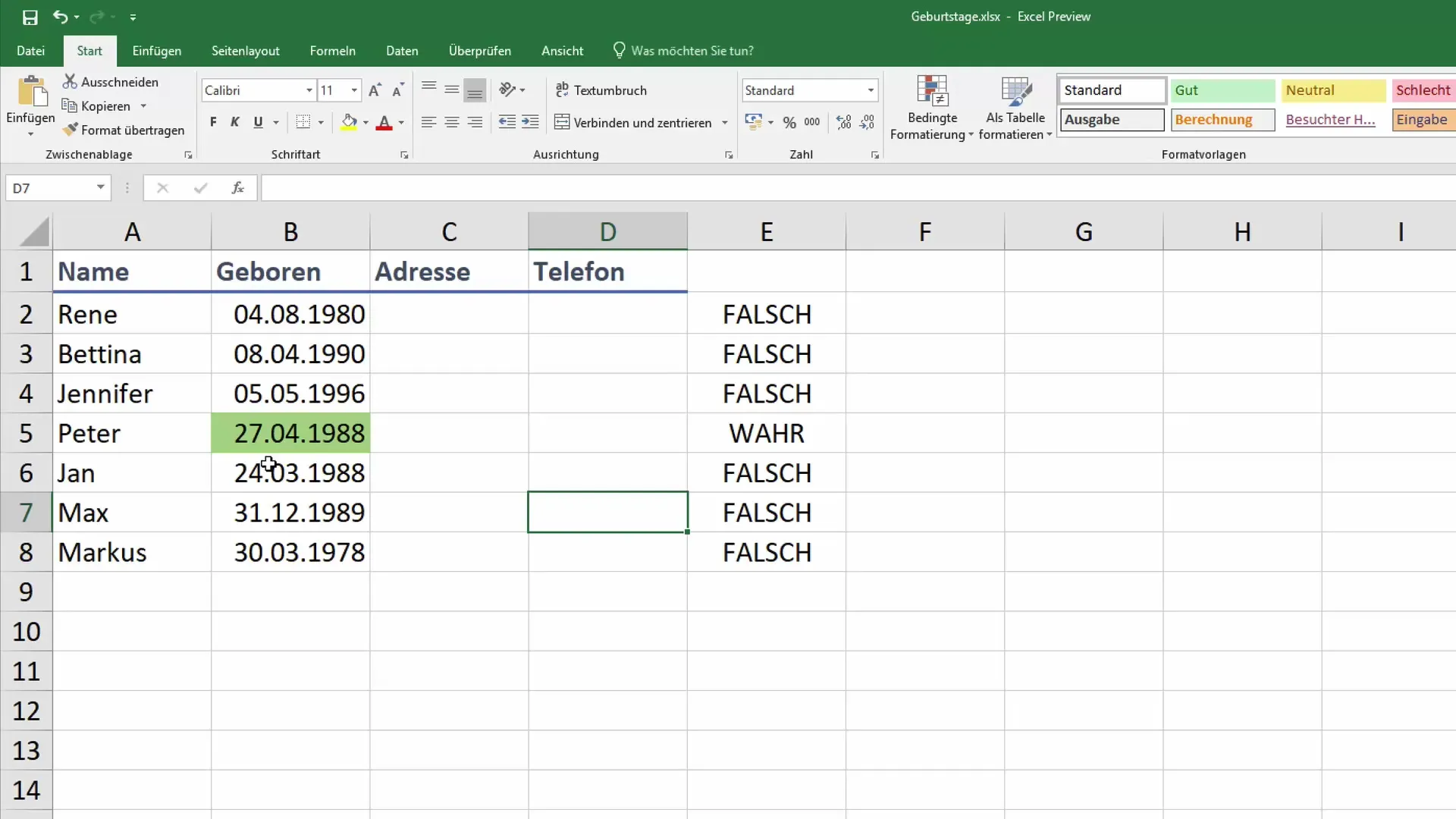
Βήμα 10: Ανατροφοδότηση και ερωτήσεις
Αν έχετε περαιτέρω απορίες ή προβλήματα, απλώς αφήστε ένα σχόλιο κάτω από το βίντεο. Τα σχόλια των χρηστών είναι πολύτιμα για μελλοντικές βελτιώσεις.
Περίληψη
Με τα βήματα που εξηγήθηκαν παραπάνω, μπορείτε να απλοποιήσετε σημαντικά τη διαχείριση γενεθλίων στο Excel. Ο συνδυασμός τύπων και μορφοποίησης υπό όρους διασφαλίζει ότι έχετε πάντα μια επισκόπηση των επερχόμενων γενεθλίων. Αυτά τα εργαλεία θα κάνουν την καθημερινή σας ζωή στο γραφείο πιο εύκολη και αποτελεσματική.
Συχνές ερωτήσεις
Πώς μπορώ να μάθω αν κάποιος έχει σήμερα τα γενέθλιάτου; Μπορείτε να δημιουργήσετε έναν τύπο στο Excel που συγκρίνει την ημερομηνία γέννησης με την τρέχουσα ημερομηνία.
Πώς μπορώ να εφαρμόσω μορφοποίηση υπό όρους στο Excel;Επιλέξτε τα κελιά με τα δεδομένα των γενεθλίων, μεταβείτε στην ενότητα "Μορφοποίηση υπό όρους" και δημιουργήστε έναν κανόνα με βάση τον τύπο σας.
Γιατί δεν είναι απαραίτητο να συγκρίνετε το έτος; Εφόσονπρόκειται για τον τρέχοντα μήνα και την τρέχουσα ημέρα, το έτος δεν έχει σημασία για τον έλεγχο των γενεθλίων.


